Berkat opsi IsiOtomatis Google Chrome, Anda dapat menyimpan informasi kartu kredit Anda dan membuat belanja online jauh lebih nyaman. Meskipun menyimpan informasi ini hanya membutuhkan beberapa klik, melihatnya tidak semudah yang Anda bayangkan.

Jika Anda tertarik mempelajari cara melihat nomor kartu kredit tersimpan di Chrome, tidak perlu mencari lagi. Artikel ini akan menunjukkan cara mengakses, menambahkan, atau menghapus informasi kartu kredit yang tersimpan di Google Chrome.
Cara Melihat Nomor Kartu Kredit Tersimpan di Chrome Menggunakan Komputer Anda
Pengguna komputer harus mengikuti langkah-langkah di bawah untuk mengakses nomor kartu kredit yang tersimpan di Chrome:
- Buka Google Chrome.

- Tekan tiga titik di pojok kanan atas.

- Pilih 'Pengaturan' dari menu drop-down.

- Pilih 'IsiOtomatis' dari menu di sebelah kiri.

- Tekan 'Metode pembayaran'.

- Temukan informasi yang diinginkan di bagian “Metode pembayaran”.

Cara Melihat Informasi Kartu Kredit Tersimpan di Chrome Menggunakan Ponsel Anda
Ikuti langkah-langkah di bawah ini jika Anda ingin melihat informasi kartu kredit yang tersimpan di Chrome menggunakan ponsel Anda:
- Luncurkan Google Chrome.

- Ketuk tiga titik di pojok kanan atas.

- Gulir ke bawah dan pilih 'Pengaturan.'

- Ketuk 'Metode pembayaran' dan temukan informasi yang diinginkan.

Cara Menambahkan Informasi Kartu Kredit di Chrome
Google Chrome memungkinkan Anda menyimpan banyak kartu dan menggunakannya untuk belanja online. Kami akan menunjukkan cara menambahkan informasi kartu kredit baru di Chrome di komputer dan perangkat seluler. Perlu diingat bahwa mereka yang belum menambahkan informasi kartu kredit apa pun sebelumnya harus menggunakan langkah-langkah ini juga.
Cara Menambahkan Informasi Kartu Kredit di Chrome Menggunakan Komputer Anda
Jika Anda ingin menambahkan informasi kartu kredit di Chrome dan Anda menggunakan komputer, inilah yang perlu Anda lakukan:
- Buka Google Chrome.

- Pilih tiga titik di pojok kanan atas.

- Tekan 'Pengaturan.'

- Pilih 'IsiOtomatis' di sebelah kiri.

- Klik 'Metode pembayaran'.

- Tekan 'Tambah' di samping 'Metode pembayaran'.
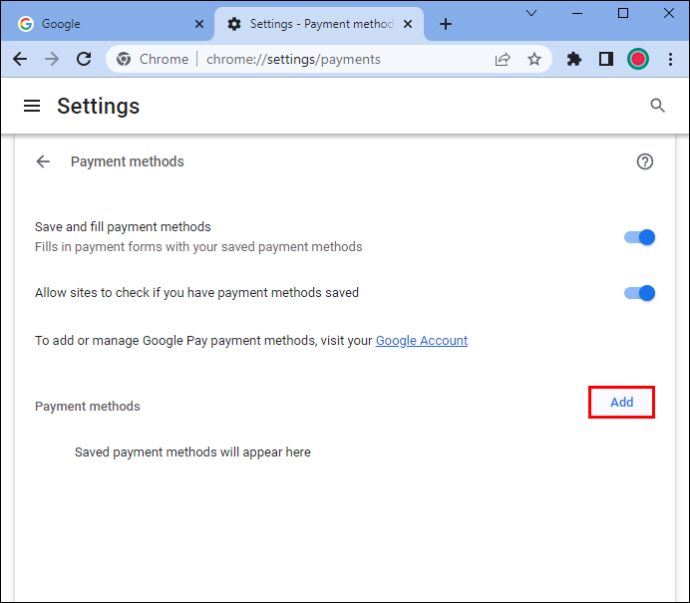
- Masukkan nomor kartu kredit, tanggal kadaluarsa, nama pada kartu, alamat penagihan, dan nickname kartu yang diinginkan.

- Pilih 'Simpan'.
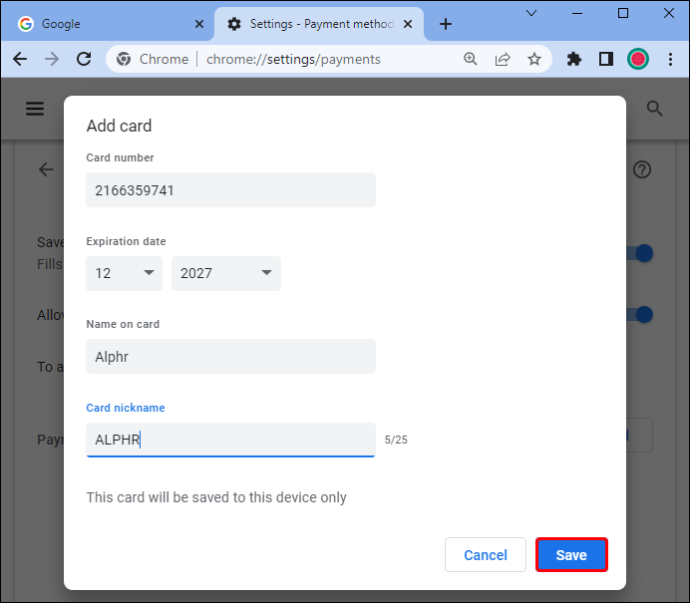
Ketahuilah bahwa kartu kredit ini hanya akan disimpan ke komputer Anda.
Cara Menambahkan Informasi Kartu Kredit di Chrome Menggunakan Ponsel Anda
Banyak orang lebih suka menyimpan informasi kartu kredit di Chrome di perangkat seluler mereka karena portabilitasnya. Inilah cara melakukannya:
- Buka Google Chrome.
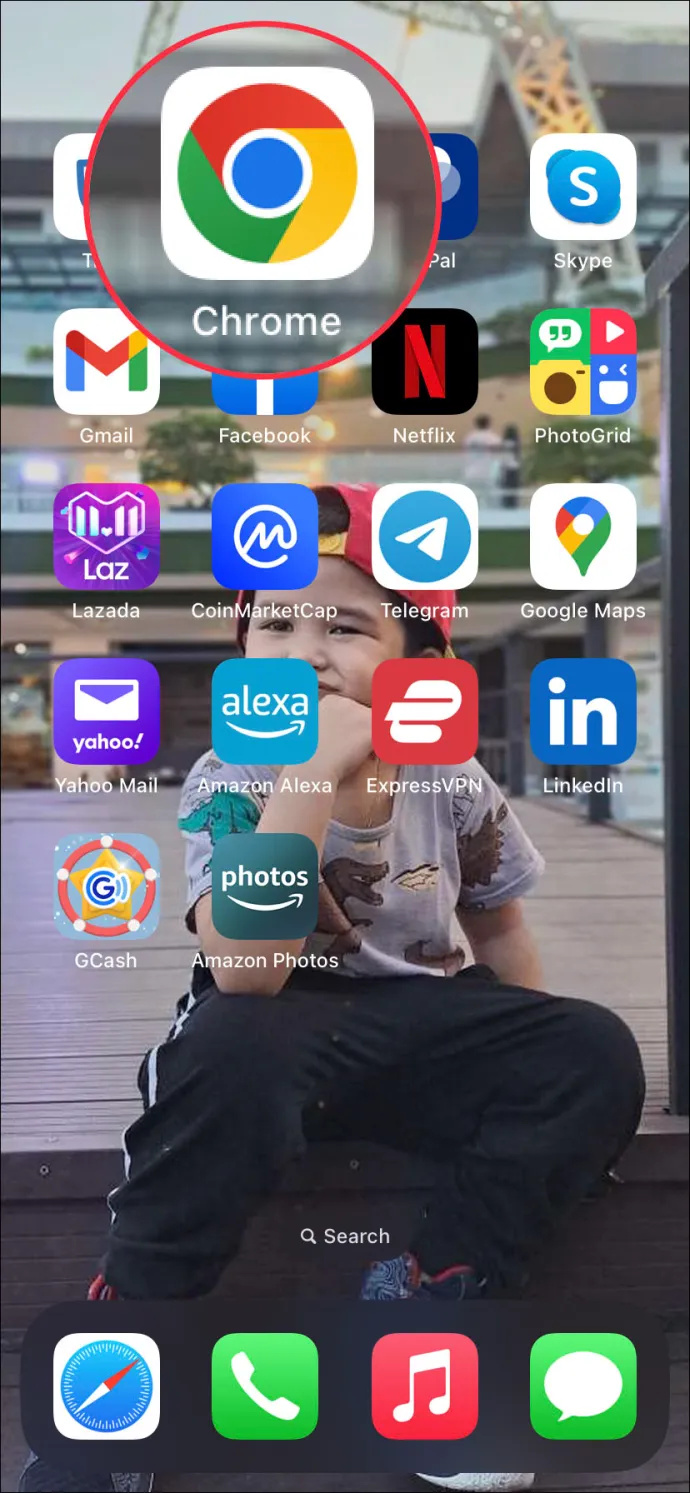
- Ketuk tiga titik di pojok kanan bawah.

- Pilih 'Pengaturan.'

- Pilih “Metode pembayaran”.

- Ketuk 'Tambahkan kartu'.
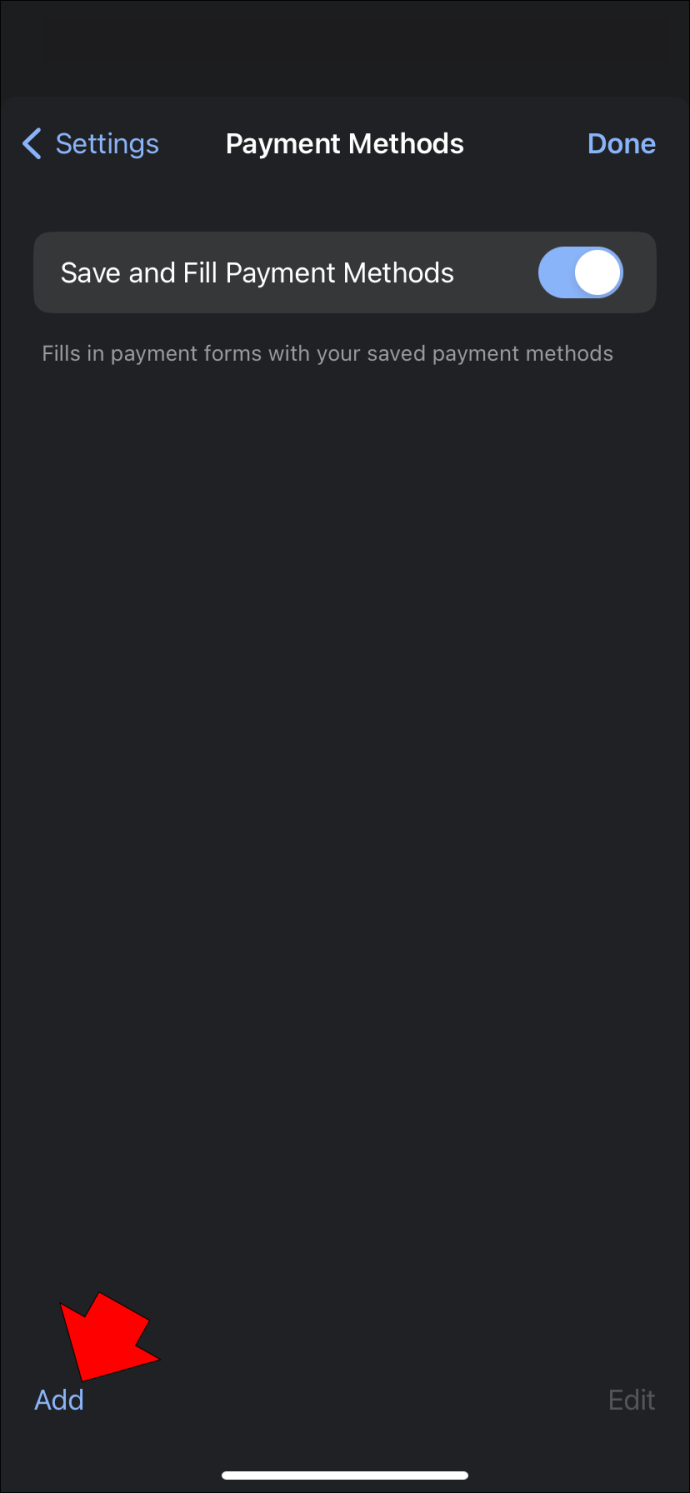
- Isi informasi yang diperlukan (nomor kartu, tanggal kedaluwarsa, nama pada kartu, alamat penagihan, dan nama panggilan kartu).
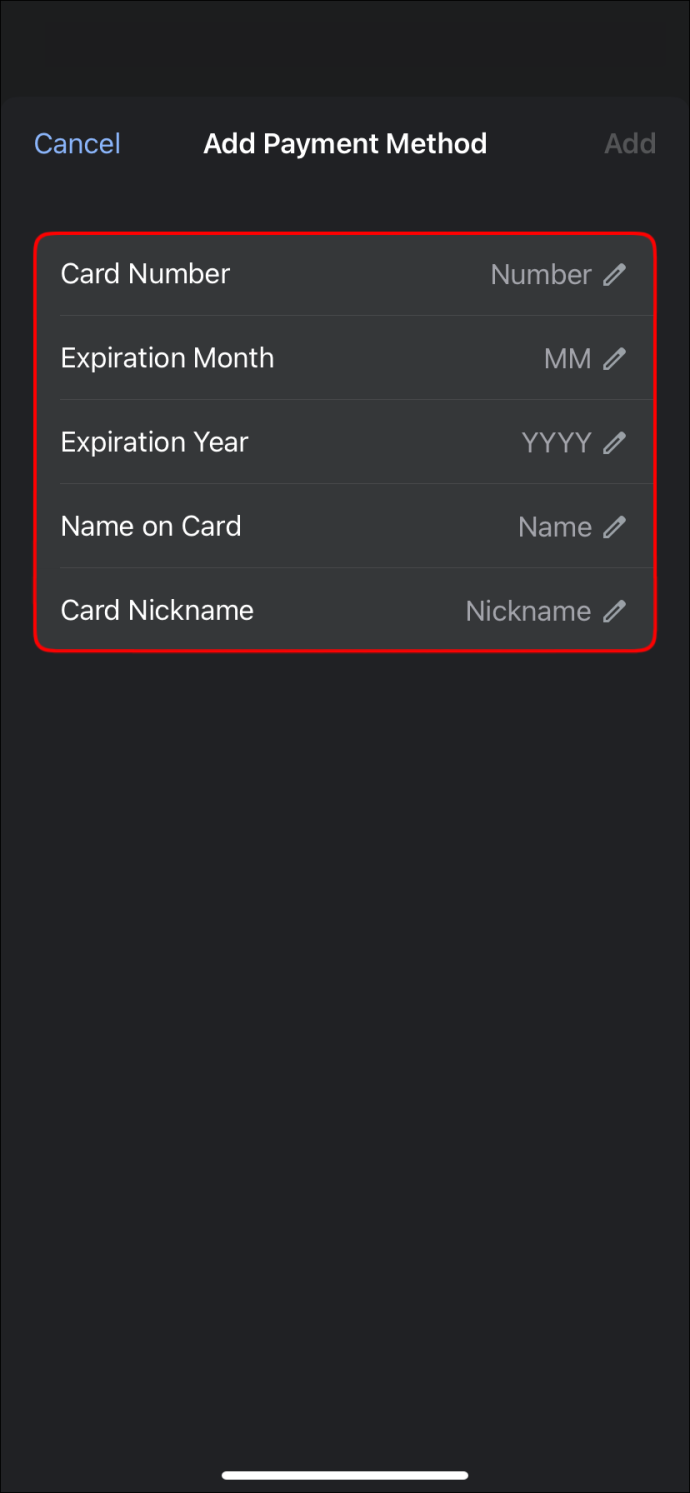
- Tekan 'Selesai' atau 'Tambah.'
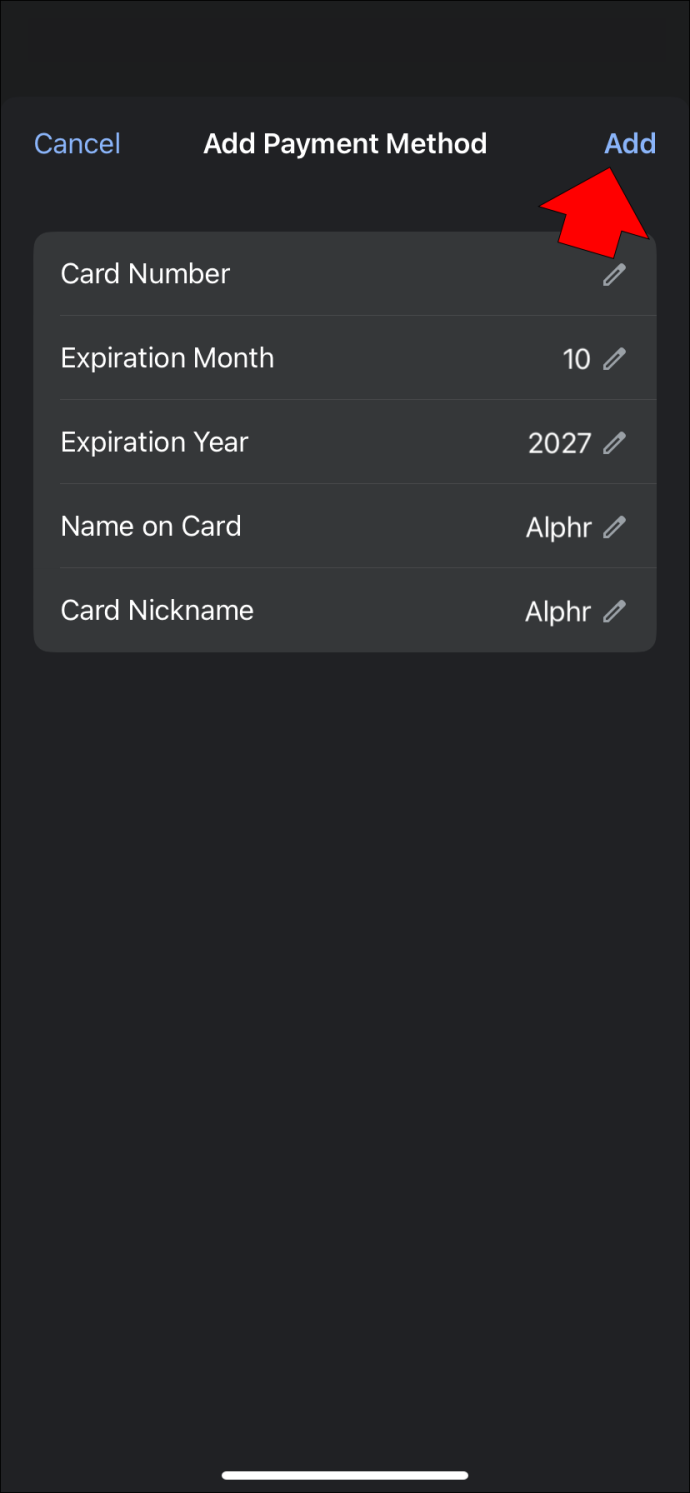
Pengguna Android dan iPhone dapat menggunakan langkah-langkah ini.
Cara Menghapus Informasi Kartu Kredit di Chrome
Jika salah satu kartu kredit Anda telah kedaluwarsa atau Anda tidak ingin menggunakannya sebagai metode pembayaran di Google Chrome, Anda dapat menghapusnya hanya dalam beberapa langkah. Kami akan menunjukkan cara melakukannya menggunakan komputer dan perangkat seluler Anda.
Cara Menghapus Informasi Kartu Kredit di Chrome Menggunakan Komputer Anda
Jika Anda ingin menghapus informasi kartu kredit di Chrome menggunakan komputer, ikuti langkah-langkah berikut:
- Luncurkan Google Chrome.

- Pilih tiga titik di pojok kanan atas.
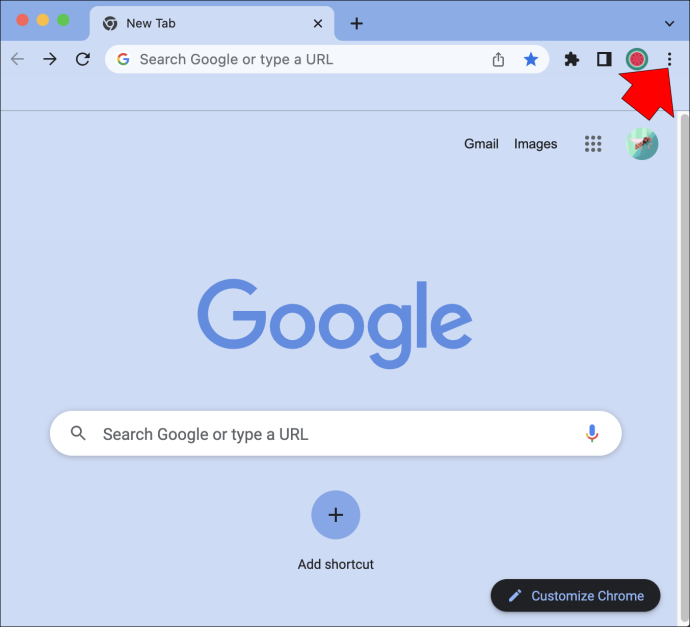
- Tekan 'Pengaturan.'
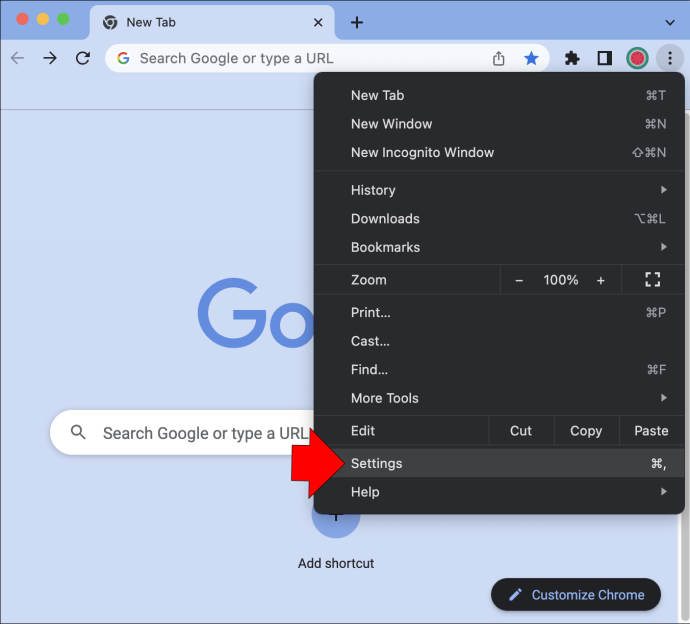
- Pilih 'IsiOtomatis'.
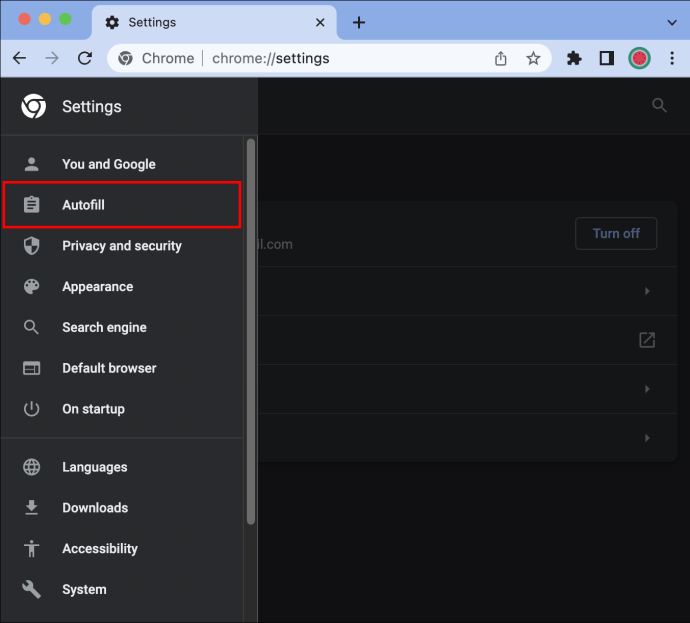
- Pilih “Metode pembayaran”.
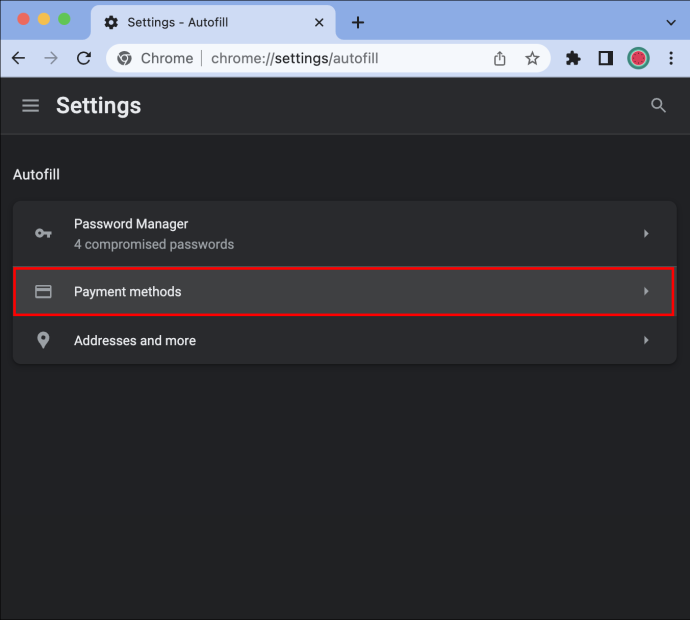
- Temukan kartu kredit yang ingin Anda hapus dari Google Chrome dan tekan tiga titik di sebelah kanan.
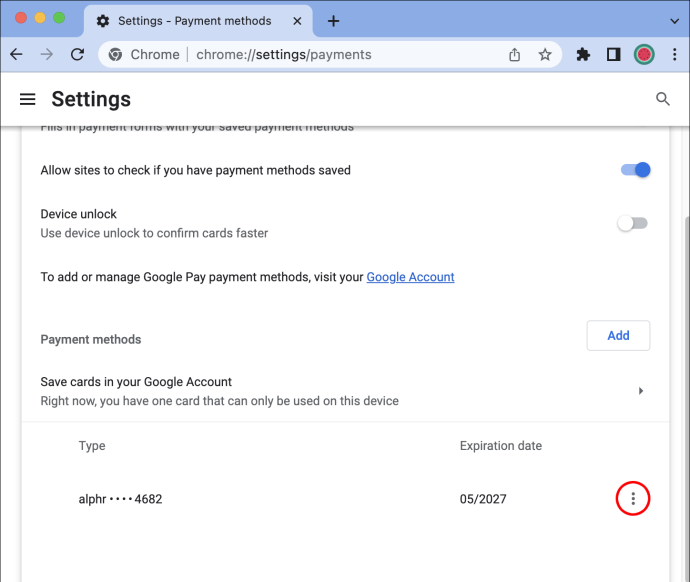
- Pilih 'Hapus.'
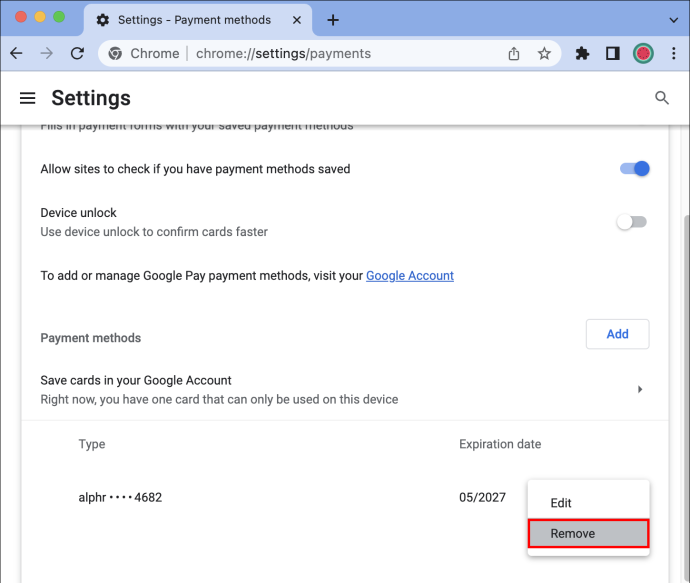
Cara Menghapus Informasi Kartu Kredit di Chrome Menggunakan Ponsel Anda
Mereka yang ingin menghapus informasi kartu kredit di Google Chrome menggunakan ponsel harus mengikuti petunjuk berikut:
- Buka aplikasi Google Chrome.
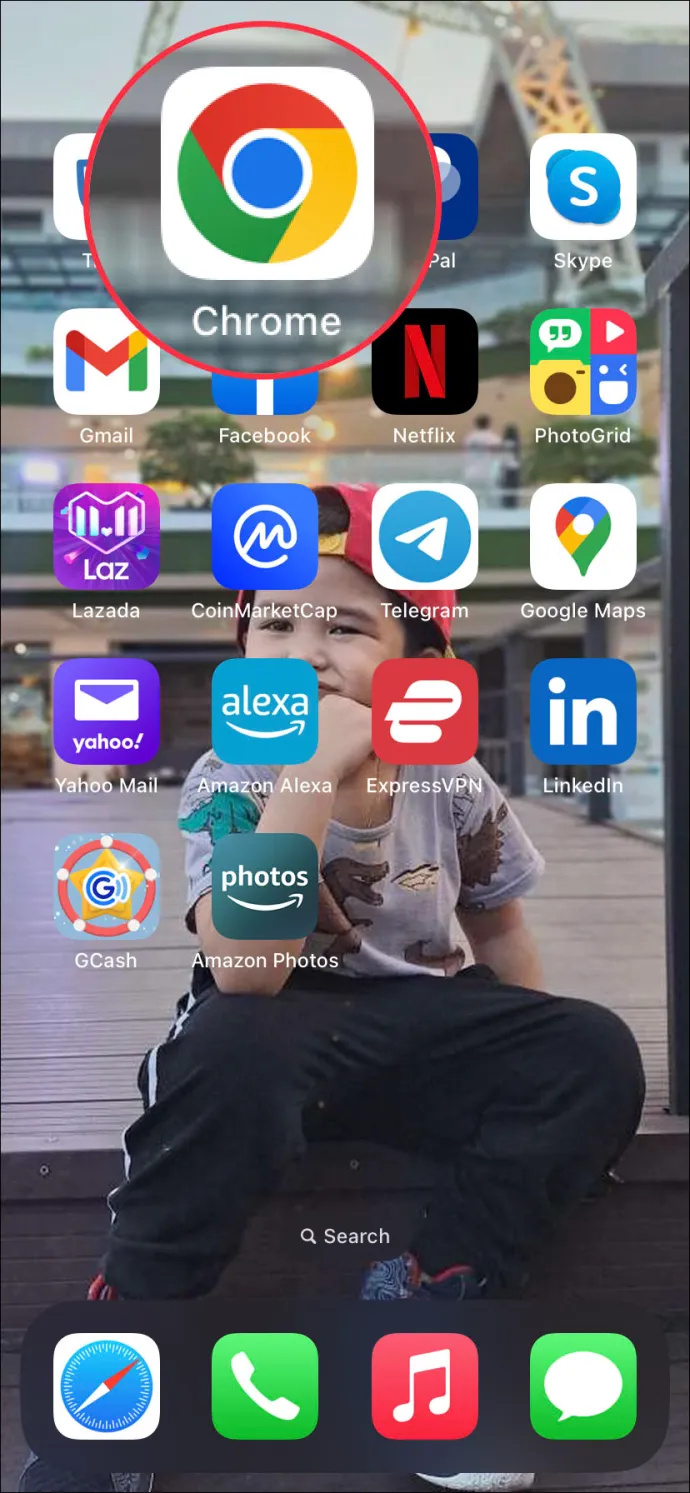
- Tekan tiga titik di pojok kanan bawah.

- Ketuk 'Pengaturan.'

- Pilih “Metode pembayaran”.

- Temukan kartu kredit yang ingin Anda hapus dari Google Chrome dan ketuk tiga titik di sebelahnya.
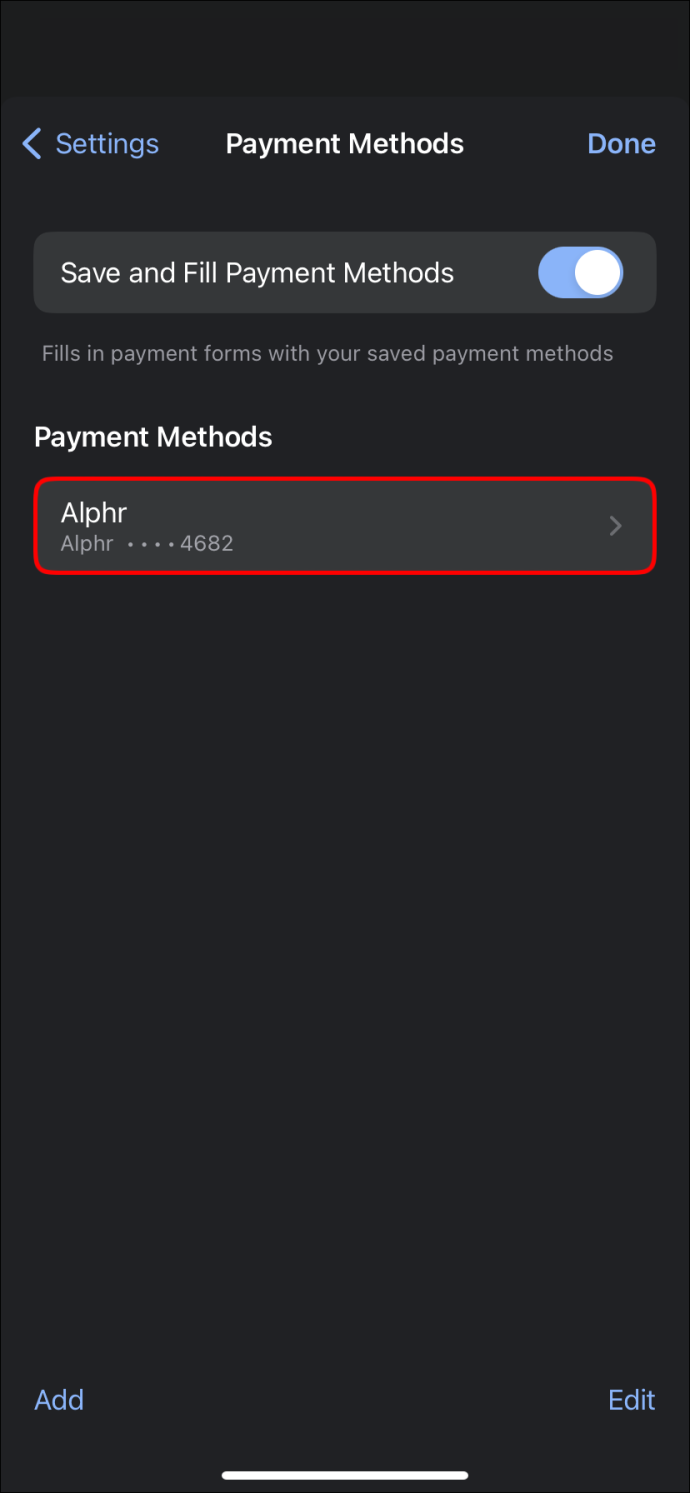
- Pilih 'Hapus.'
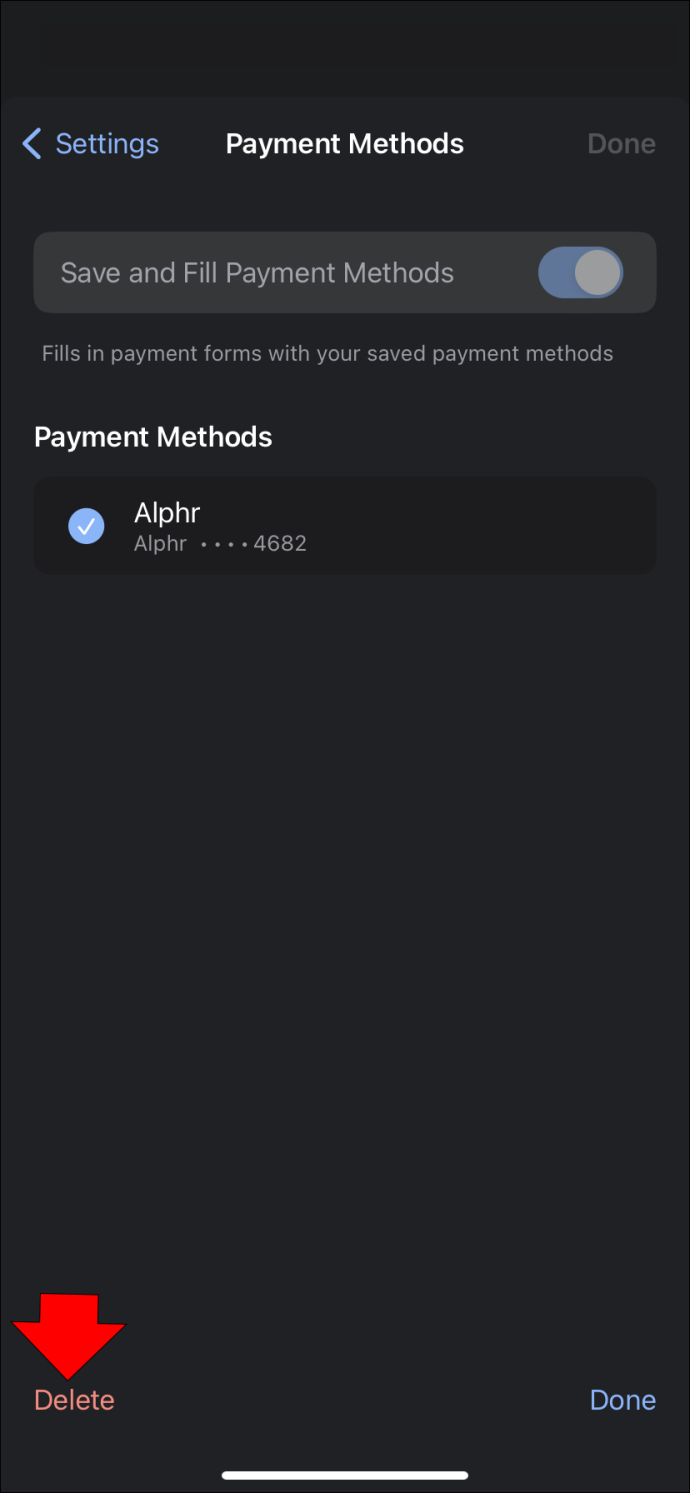
Cara Mencegah Google Chrome Mengisi Formulir Pembayaran Dengan Metode Pembayaran Tersimpan
Saat Anda menyimpan informasi kartu kredit di Google Chrome, browser akan secara otomatis mengisi formulir pembayaran dengan informasi ini. Jika Anda tidak menginginkan ini, Chrome memungkinkan Anda menonaktifkan opsi tersebut. Kami akan menunjukkan cara mencegah Google Chrome mengisi formulir pembayaran dengan metode pembayaran tersimpan menggunakan komputer dan ponsel Anda.
Cara Mencegah Google Chrome Mengisi Formulir Pembayaran Dengan Metode Pembayaran Tersimpan Menggunakan Komputer Anda
Berikut cara pengguna komputer mencegah Google Chrome mengisi formulir pembayaran dengan metode pembayaran tersimpan:
- Luncurkan Google Chrome.

- Pilih tiga titik di pojok kanan atas.

- Tekan 'Pengaturan.'
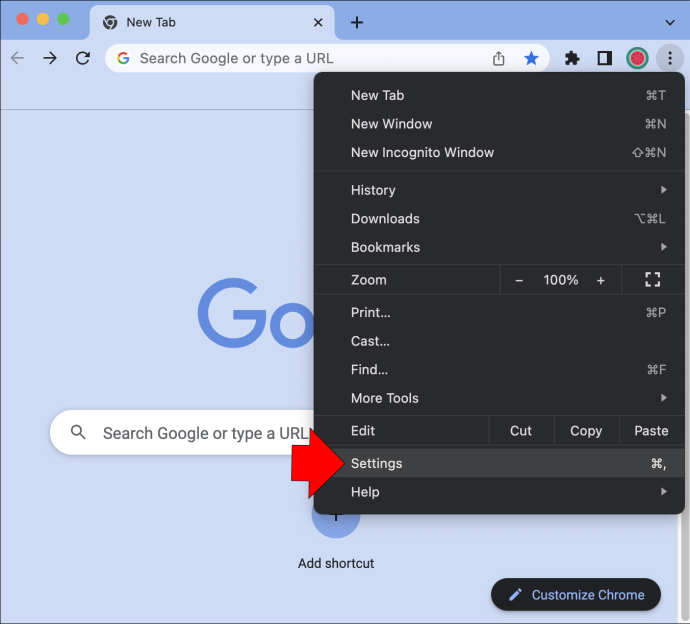
- Klik 'IsiOtomatis' di menu di sebelah kiri.
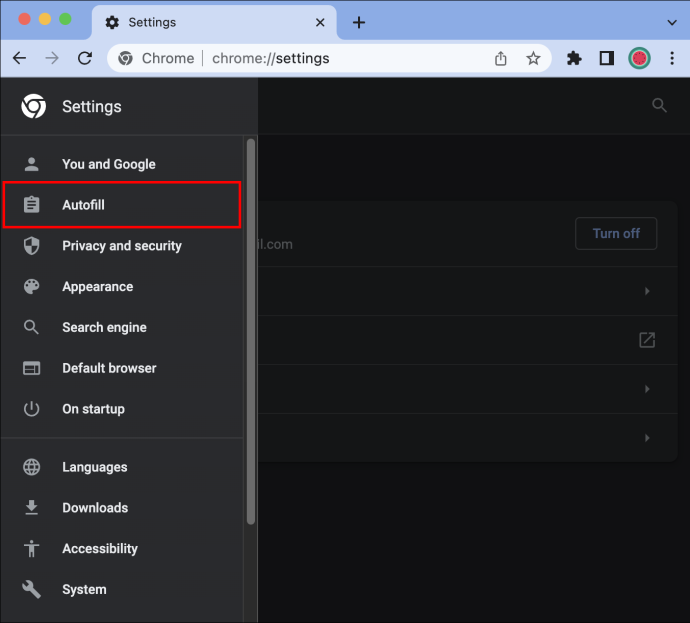
- Pilih “Metode pembayaran”.
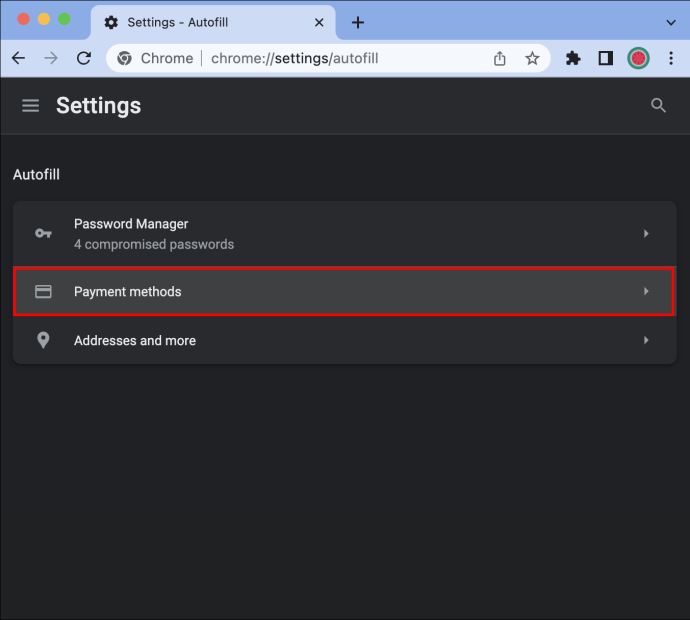
- Alihkan tombol sakelar di samping 'Simpan dan isi metode pembayaran'.
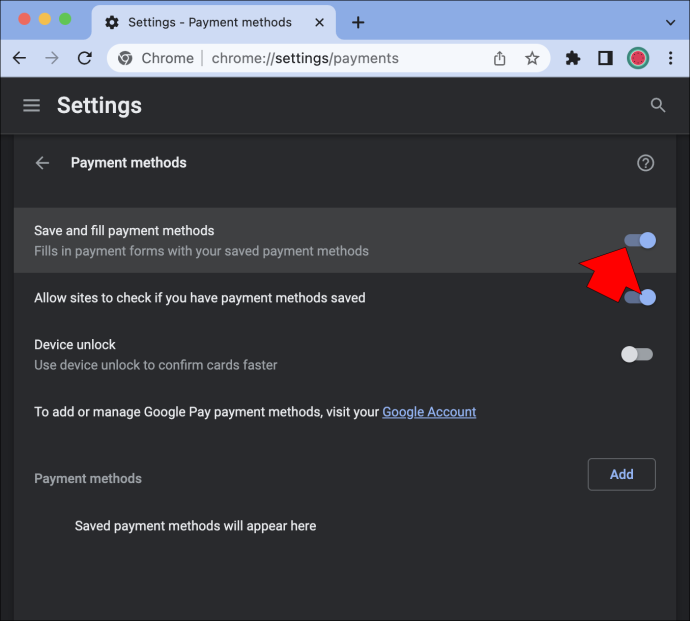
Perlu diingat bahwa ini tidak akan menghapus metode pembayaran yang disimpan, tetapi akan mencegah Anda menambahkan yang baru.
Cara Mencegah Google Chrome Mengisi Formulir Pembayaran Dengan Metode Pembayaran Tersimpan Menggunakan Ponsel Anda
Pengguna ponsel dapat mengikuti langkah-langkah berikut untuk mencegah Google Chrome mengisi formulir pembayaran dengan metode pembayaran tersimpan:
cara cek request pesan di messenger
- Buka aplikasi Google Chrome.
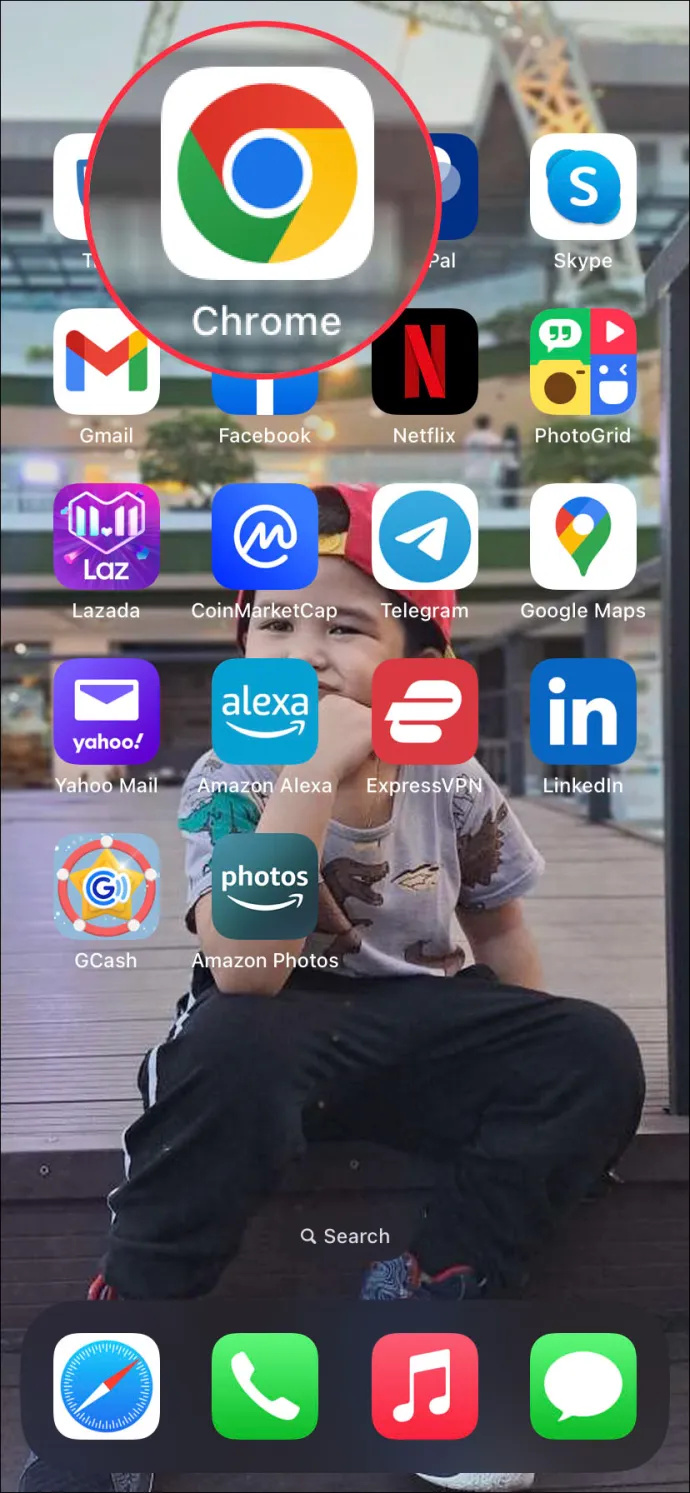
- Ketuk tiga titik.
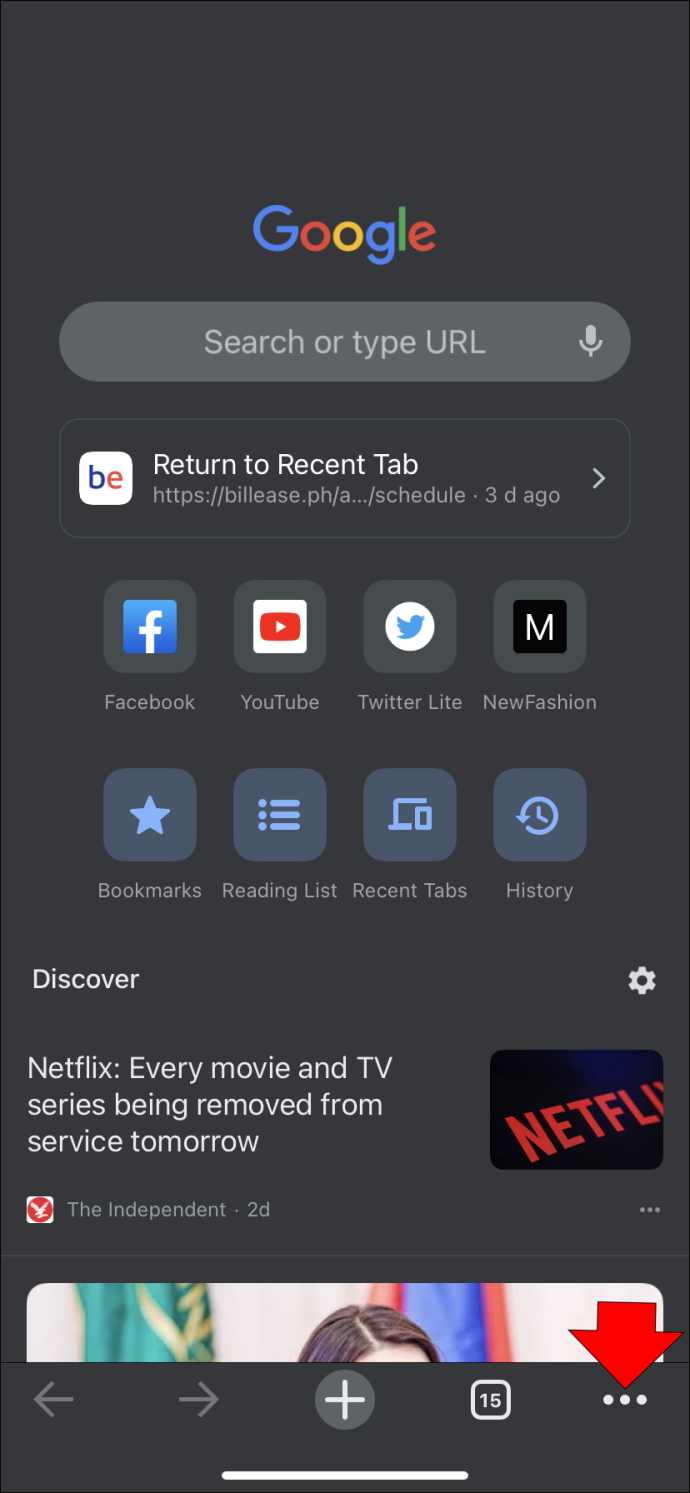
- Gulir ke bawah dan pilih 'Pengaturan.'
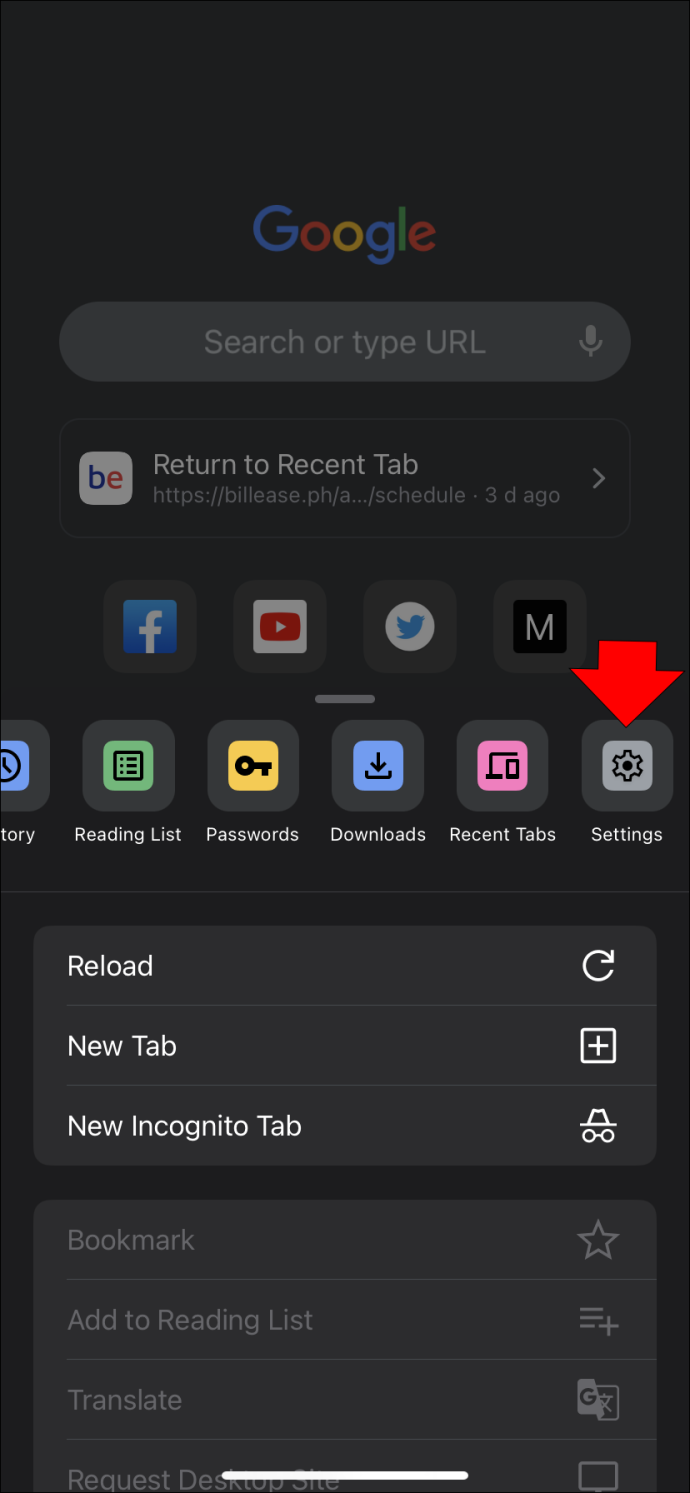
- Buka 'Metode pembayaran'.
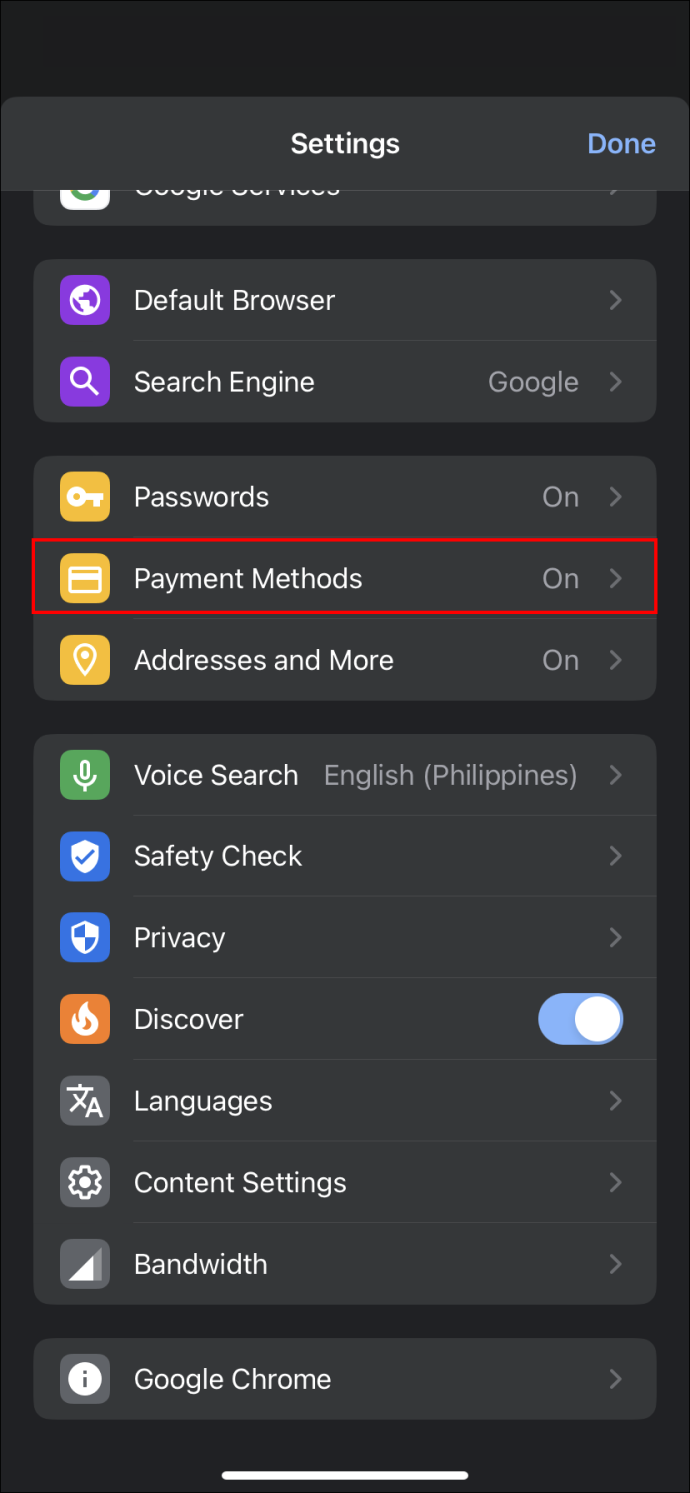
- Alihkan tombol sakelar di samping 'Simpan dan isi metode pembayaran'.
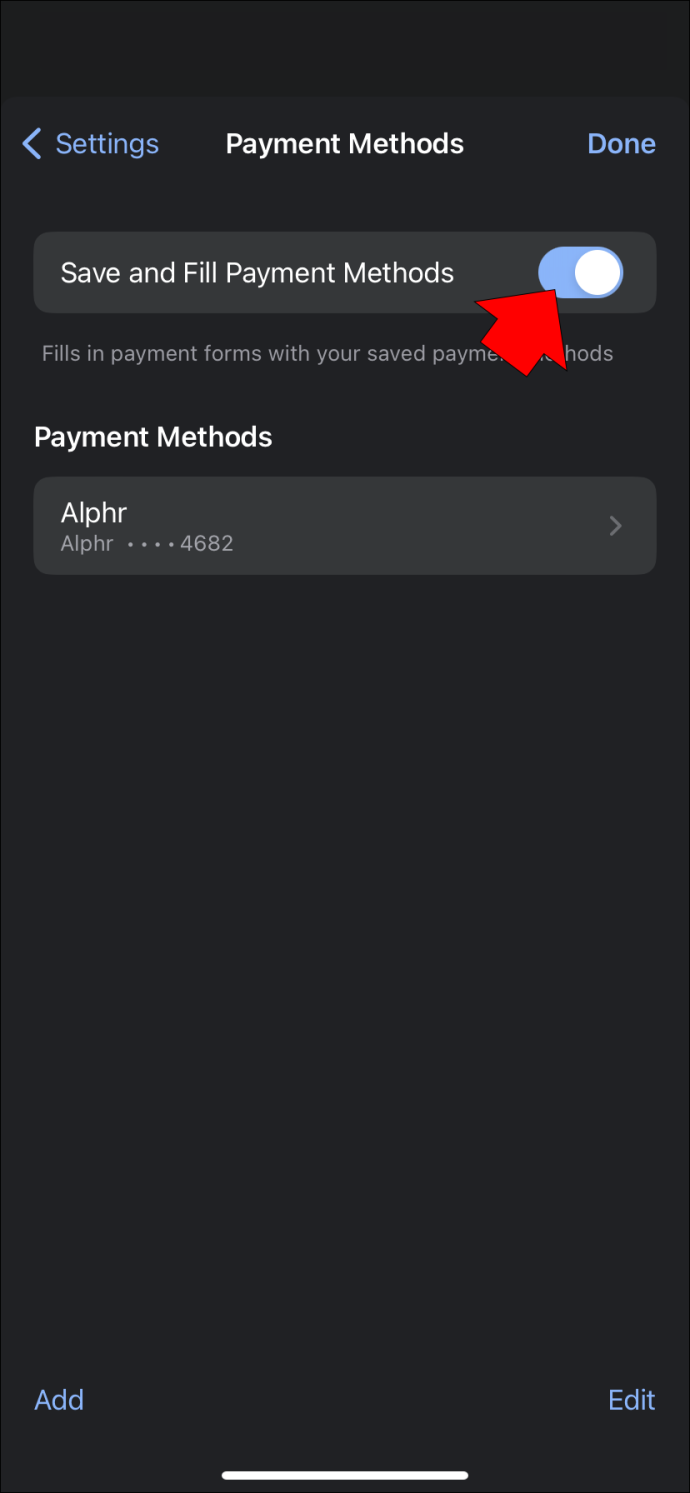
Pengguna Android dan iPhone dapat mengikuti langkah-langkahnya. Saat Anda menonaktifkan opsi ini, Anda tidak akan dapat memasukkan informasi kartu kredit baru.
Apa yang Harus Dilakukan Jika Google Chrome Tidak Mengizinkan Anda Melihat, Menambahkan, atau Menghapus Informasi Kartu Kredit
Ada banyak alasan mengapa Google Chrome tidak mengizinkan Anda untuk melihat, menambah, atau menghapus informasi kartu kredit, mulai dari sinyal internet yang buruk hingga kesalahan sementara. Berikut adalah penyebab potensial dari masalah ini dan beberapa solusi yang mungkin.
Koneksi Internet Buruk
Jika koneksi internet Anda buruk, Anda mungkin tidak dapat mengakses semua fitur Chrome, termasuk melihat, menambah, atau menghapus informasi kartu kredit Anda. Anda dapat memeriksa kecepatan internet Anda di banyak online tes kecepatan dan tentukan apakah itu masalahnya.
Versi Google Chrome Kedaluwarsa
Google Chrome secara berkala mengeluarkan pembaruan yang memungkinkannya berfungsi dengan lancar dan menawarkan keamanan lebih. Setiap kali ada pembaruan baru, browser Anda akan menerapkannya secara otomatis secara default. Jika Anda menonaktifkan pembaruan otomatis atau mencurigai Google Chrome tidak berjalan pada versi terbaru karena alasan tertentu, browser Anda mungkin mengalami masalah.
Ikuti petunjuk ini untuk memeriksa versi browser Anda:
- Buka Google Chrome.

- Tekan tiga titik di pojok kanan atas.

- Arahkan kursor ke 'Bantuan' dan tekan 'Tentang Google Chrome'.
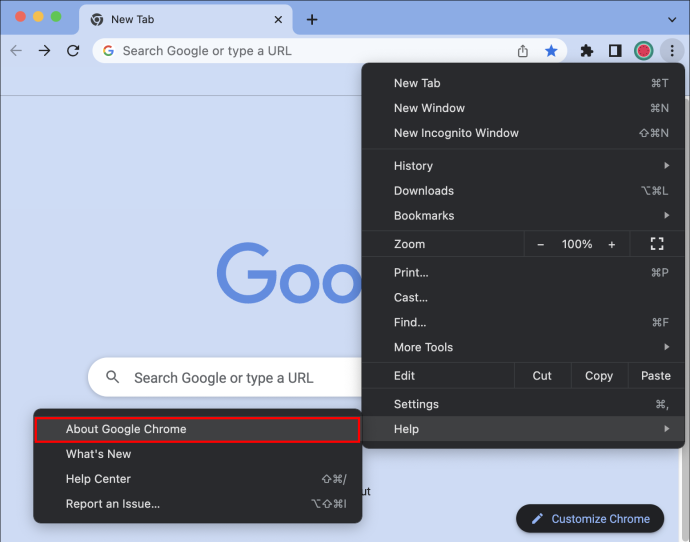
- Jika Anda melihat opsi 'Perbarui Google Chrome', itu berarti Anda belum menginstal versi terbaru. Tekan opsi itu, dan Google Chrome akan mengunduh pembaruan. Jika Anda tidak melihat tombol ini, browser Anda sudah berjalan pada versi terbaru.
- Jika Anda memperbarui Google Chrome, tekan 'Luncurkan Ulang' untuk menyelesaikan proses.
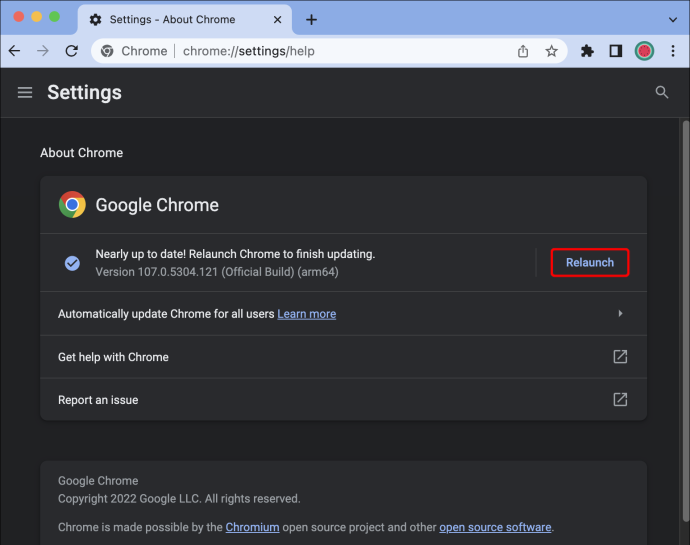
Cache Rusak
Saat file cache Chrome rusak, mungkin ada masalah untuk berfungsi dengan baik. Berikut cara menghapus file cache:
- Luncurkan Google Chrome.

- Tekan tiga titik di pojok kanan atas.
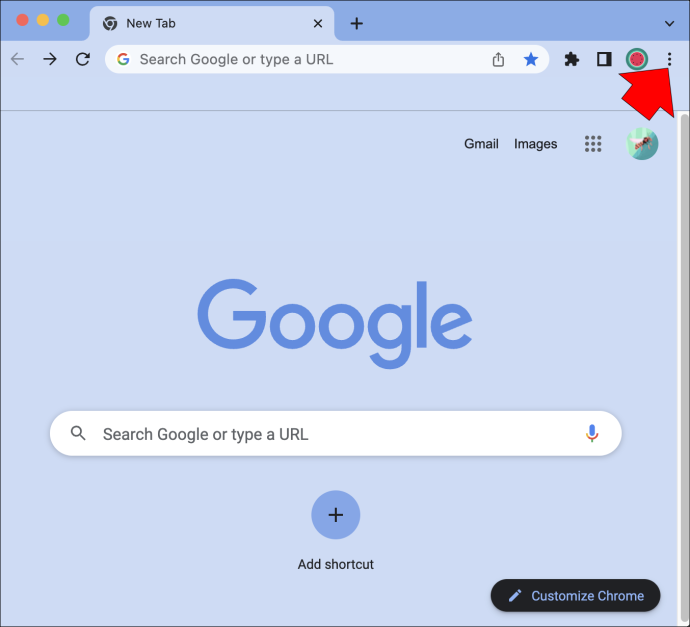
- Arahkan kursor ke 'Alat lainnya' dan pilih 'Hapus data penjelajahan'.
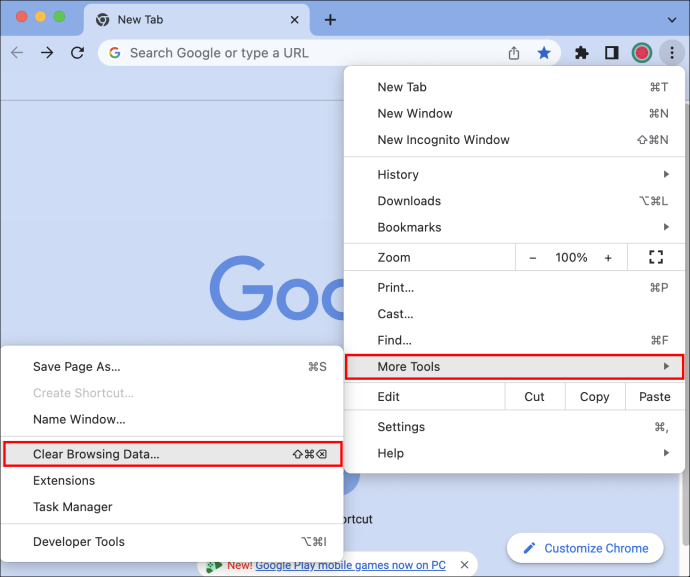
- Pilih rentang waktu yang diinginkan dan pilih yang ingin Anda hapus. Selain file cache, Anda dapat menghapus riwayat penelusuran dan cookie.
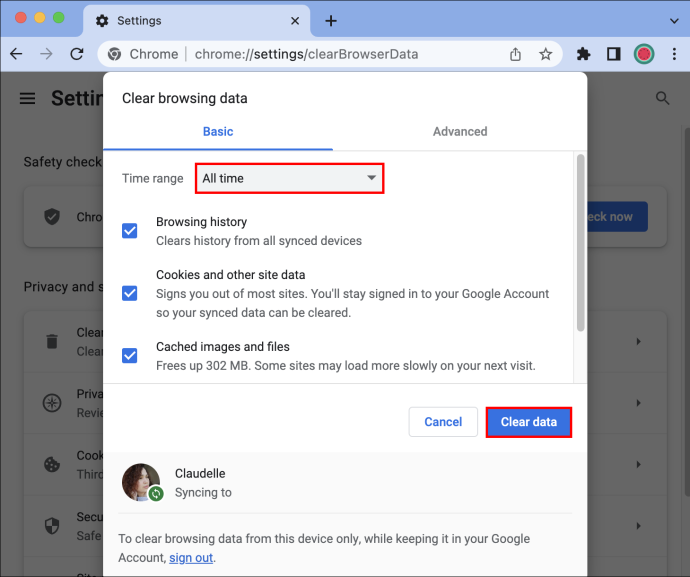
Kesalahan Sementara
Jika Anda telah mencoba semuanya dan Chrome tetap tidak mengizinkan Anda untuk melihat, menambahkan, atau menghapus informasi kartu kredit, masalahnya mungkin bukan pada Anda. Dalam beberapa kasus, kesalahan sementara dapat menyebabkan masalah ini. Anda dapat online dan memeriksa apakah orang lain pernah mengalami masalah serupa. Dalam skenario seperti itu, tidak ada yang bisa dilakukan selain menunggu.
Jika tidak ada yang melaporkan masalah serupa, coba mulai ulang atau instal ulang Google Chrome atau mulai ulang perangkat Anda.
FAQ
Apakah menyimpan informasi kartu kredit di Chrome aman?
Banyak orang khawatir tentang privasi dan keamanan mereka saat menjelajah internet. Sayangnya, banyak yang menjadi korban peretas dan situs web phishing. Oleh karena itu, tidak mengherankan jika pengguna internet berhati-hati dalam menyimpan informasi kartu kredit mereka di Chrome atau menggunakan isi otomatis secara umum.
Anda mungkin pernah membaca tentang situs web penipuan yang meminta informasi dasar, seperti nama atau alamat email Anda. Situs web ini juga dapat memiliki bidang tersembunyi yang mengelabui fungsi IsiOtomatis agar memberikan informasi pribadi yang belum Anda setujui. Akibatnya, situs web semacam itu dapat mengakses informasi kartu kredit tersimpan Anda tanpa sepengetahuan Anda.
Untungnya, Google Chrome telah mengembangkan teknik sederhana namun efektif untuk mencegah skenario ini. Browser akan menambahkan informasi kartu kredit Anda yang tersimpan hanya ke bidang yang Anda klik. Jadi, meskipun Anda membuka situs web palsu dengan bidang tersembunyi yang memerlukan informasi kartu kredit Anda, IsiOtomatis Chrome tidak akan mengungkapkan informasi apa pun karena Anda tidak mengeklik bidang ini.
Berhati-hatilah Terkait Informasi Kartu Kredit Anda
Opsi Google Chrome untuk menyimpan informasi kartu kredit memang nyaman, tetapi itu menempatkan Anda pada risiko penipuan dan penipuan. Meskipun browser menawarkan keamanan dan perlindungan data yang tinggi, bukan berarti Anda tidak perlu berhati-hati dengan pembayaran online Anda. Pastikan untuk membeli dari situs terverifikasi dan jangan mengungkapkan informasi pribadi melalui email atau pesan teks. Jika Anda melihat sesuatu yang mencurigakan, segera hubungi bank Anda.
Apakah Anda menyukai opsi IsiOtomatis Chrome? Apakah Anda kesulitan melihat, menambahkan, atau menghapus informasi kartu kredit di Chrome? Beri tahu kami di bagian komentar di bawah.


![Cara Mengangkut PC [10 Panduan]](https://www.macspots.com/img/blogs/45/how-transport-pc.jpg)






